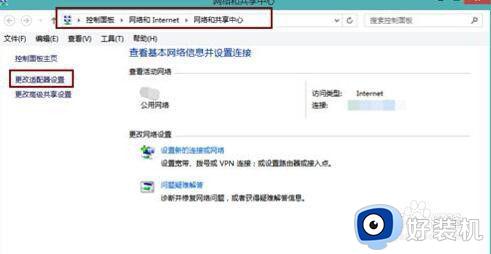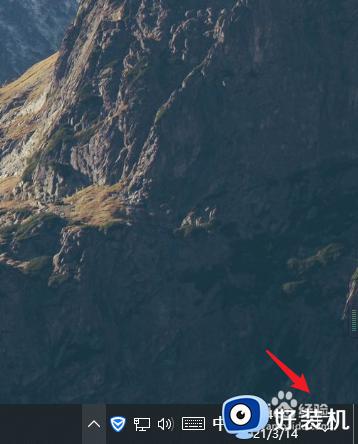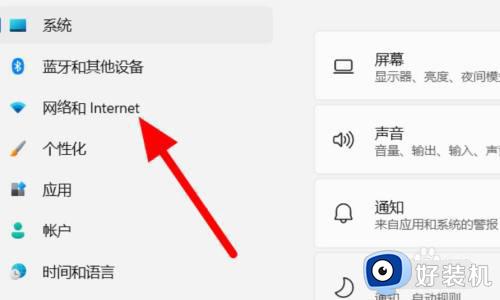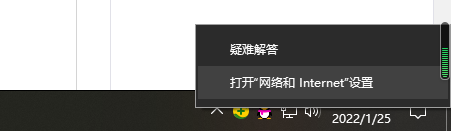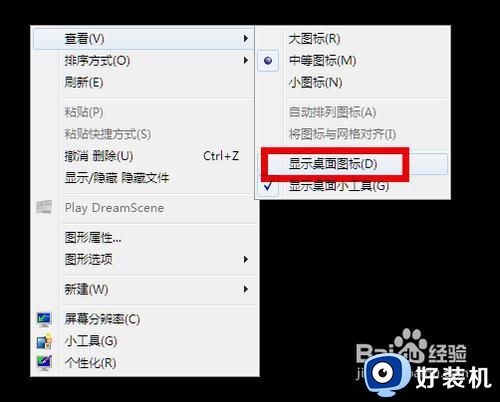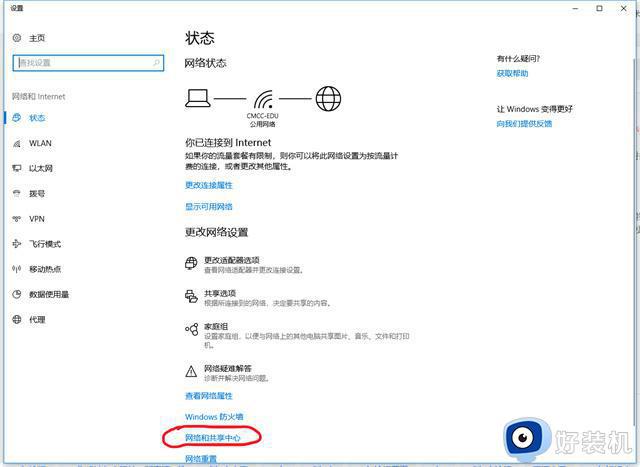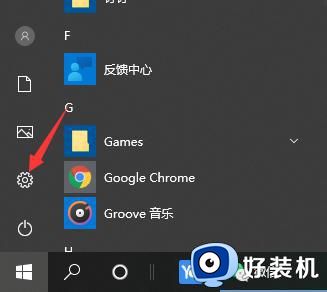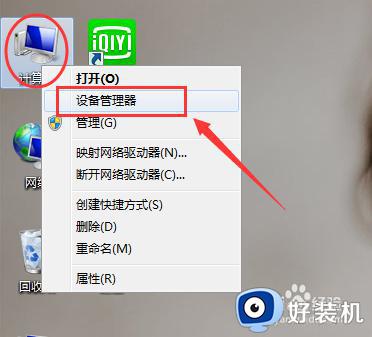笔记本电脑为什么不显示wifi 笔记本电脑wifi不显示如何修复
一般情况下我们笔记本电脑如果有开启无线功能的话,那么只要附近有网络就会显示可连接的wifi方便我们连接,可是近日有笔记本电脑用户却发现不显示wifi,不知道是怎么回事,原因有很多,可能是开启了飞行模式等,现在给大家带来笔记本电脑wifi不显示的详细修复步骤。
具体方法如下:
1、首先在笔记本键盘右上方找到带飞机图标的f12键点击查看是否开启了飞行模式,如下图红色框选位置。
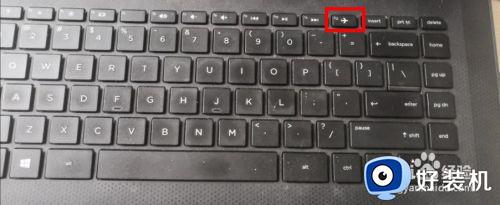
2、在开始菜单,找到计算机右键后弹出下拉列表,点击选择管理,如下图红色箭头所指。
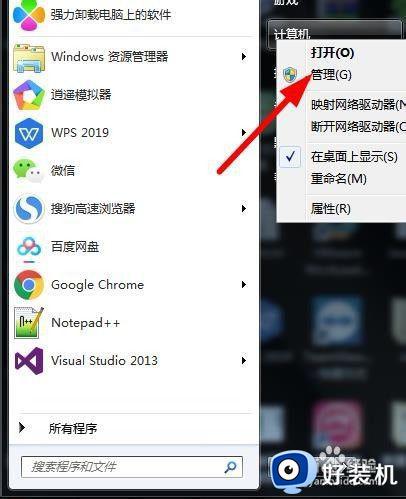
3、在计算机管理窗口,点击设备管理,如下图红色箭头所指。
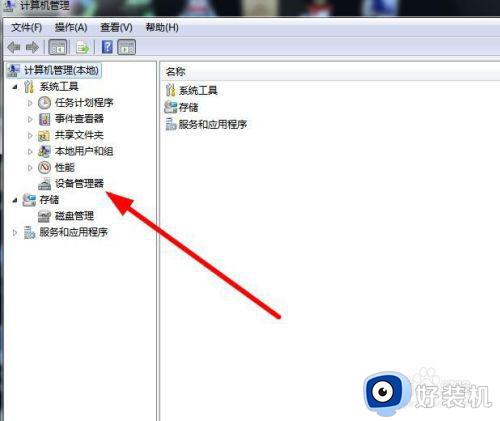
4、在设备管理中找到网络适配器,确定无线网卡是否安装驱动,如下图红色箭头所指。
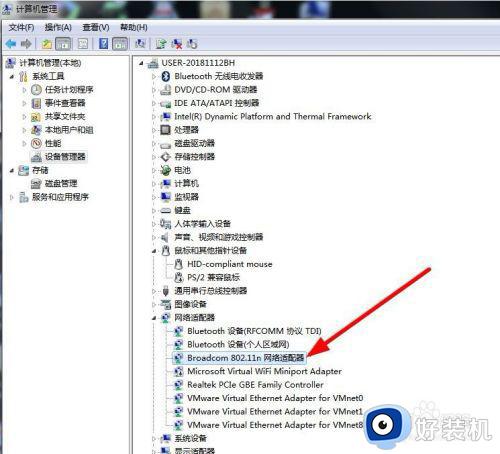
5、如果以上都操作后还不能连接wifi,在开始菜单找到控制面板并打开,如下图红色箭头所指。
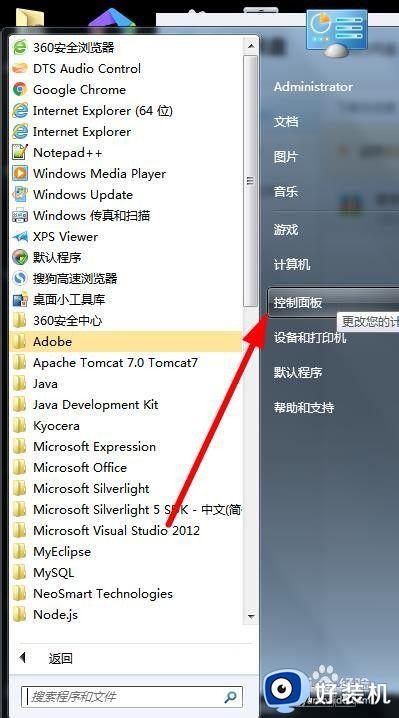
6、在控制面板窗口找到网络和共享中心,如下图红色箭头所指。
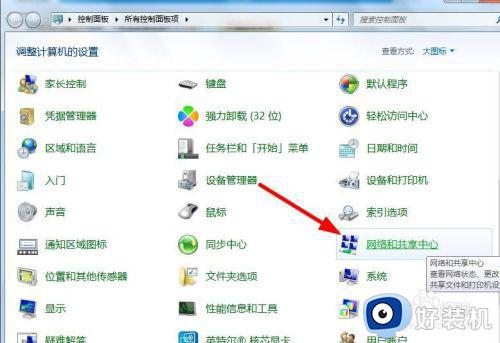
7、进入网络和共享中心后,点击更改适配器设置,如下图红色箭头所指。
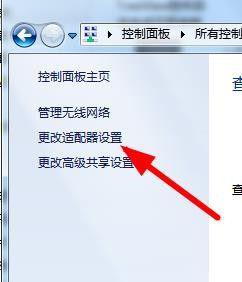
8、对应无线网络连接禁用的化,右键弹出下拉列表点击启用。如下图红色箭头所指。
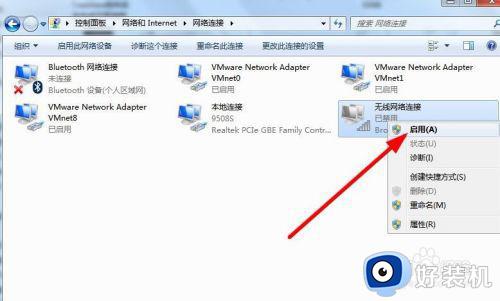
9、启用后右键无线网络连接,在下拉列表点击连接,如下图红色箭头所指。
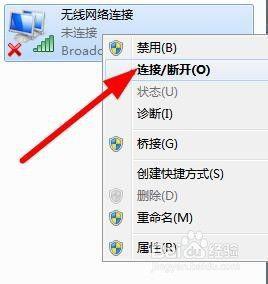
10、点击后弹出连接列表,点击对应wifi的连接按钮,如下图红色箭头所指。
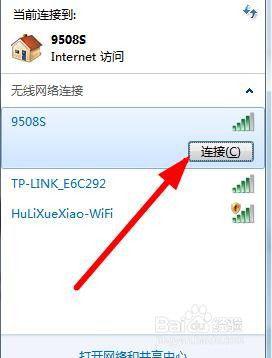
11、最后看一下连接后效果,如下图红色箭头所指。
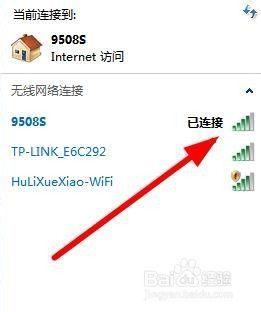
上述给大家介绍的就是笔记本电脑不显示wifi的详细解决方法,如果遇到一样情况的话,可以学习上面的方法来进行解决吧。